Bandicam是一款專業級游戲錄制工具,擁有簡潔直觀的操作界面。與其他同類軟件相比,最大優勢在于對硬件配置要求較低,能有效避免錄制過程中常見的音畫不同步問題。軟件支持高清游戲視頻捕捉,兼容FPS及DirectX/OpenGL等多種格式的錄制需求。錄制文件體積小巧卻保持出色畫質,最高可支持2560×1600超清分辨率輸出。
Bandicam使用教程
1、屏幕錄制(全屏 / 區域)
[屏幕錄制模式] 用于電腦屏幕上所有操作過程錄制。可以全屏或區域,自定義選取錄制。
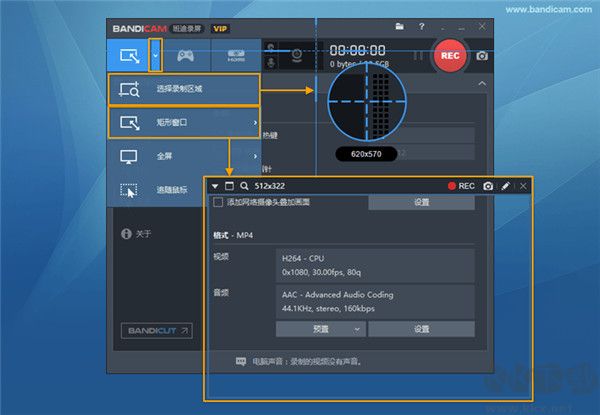
2、高清游戲錄制
[游戲錄制模式] 可以一邊看FPS,一邊錄制保證原文件質量的游戲視頻。
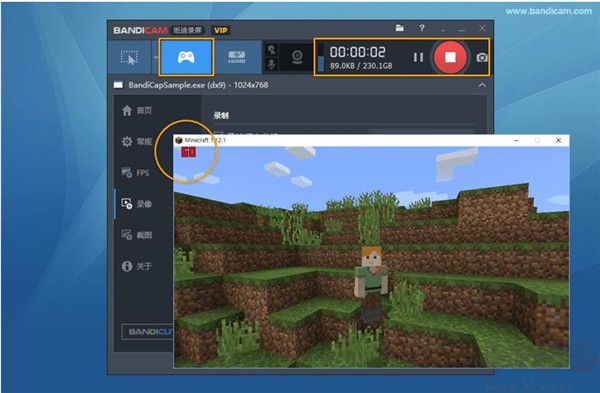
3、設備錄制模式
[設備錄制模式] 用于外部視頻設備錄制,例如攝像頭、Xbox、手機、IPTV、捕捉設備等。
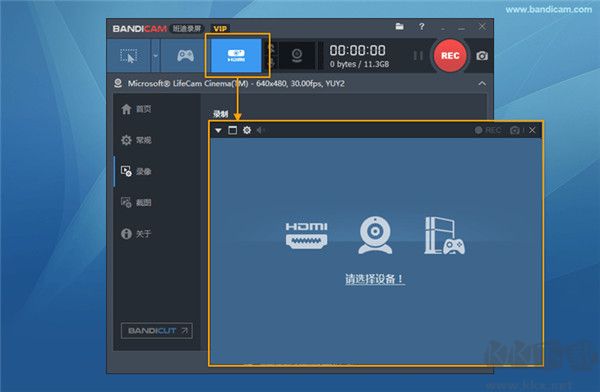
4、網絡攝像頭覆蓋(PIP功能)
在錄制視頻的同時,實時合并攝像頭的圖像。(合并攝像頭圖像,PIP功能)
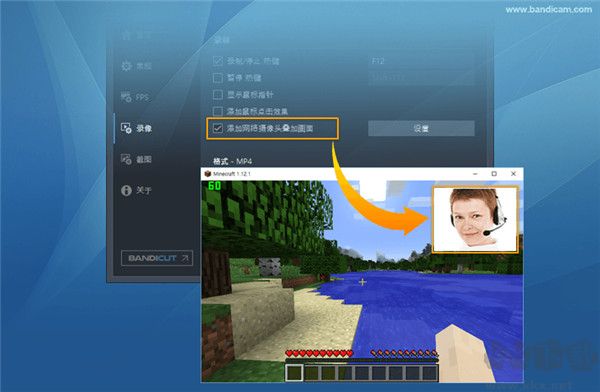
5、硬件加速
Bandicam可以用硬盤(CPU或顯卡)內置的GPU進行硬件加速,不僅減少系統負載,而且可以快速錄制高清視頻,并實現高壓縮。
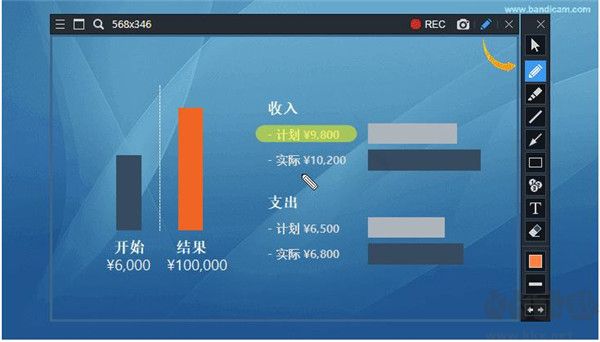
6、在錄屏同時手繪涂鴉功能
屏幕錄制時,可以劃線、熒光筆、畫框、點擊鼠標動畫效果等。
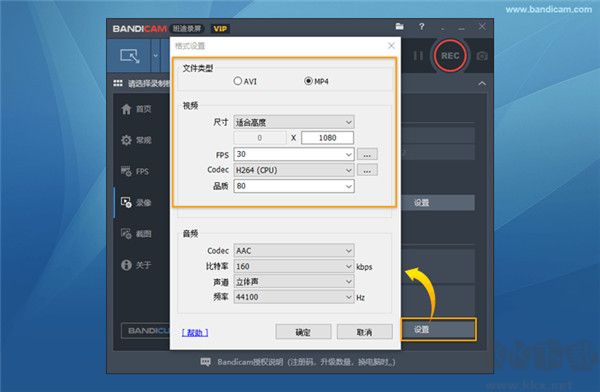
7、設置視頻格式
您可以設置保存視頻的格式(AVI、MP4)、視頻尺寸、大小、編碼器、FPS、質量等。
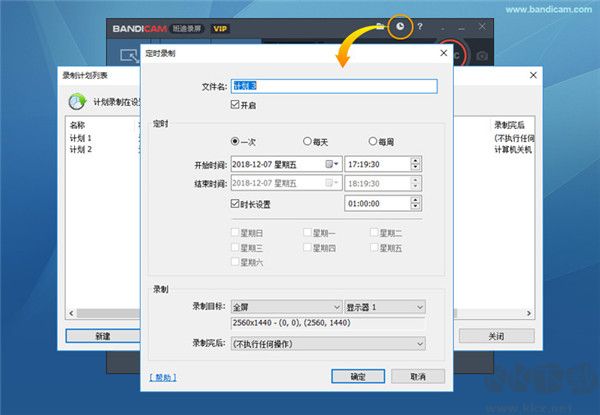
8、定時錄制
您可以在預約時間開始錄制視頻,并可使用自動結束的計時器功能。
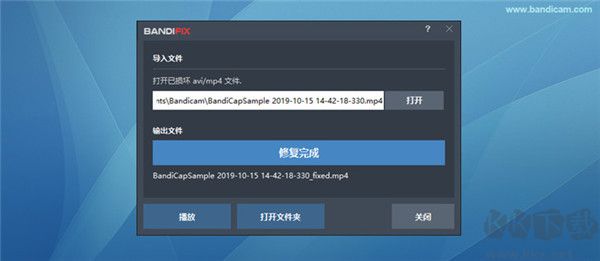
9、Bandifix(免費視頻修復軟件)
如果錄制文件因電腦異常關機等而導致損壞時,Bandifix就能及時修復損壞的AVI/MP4視頻。
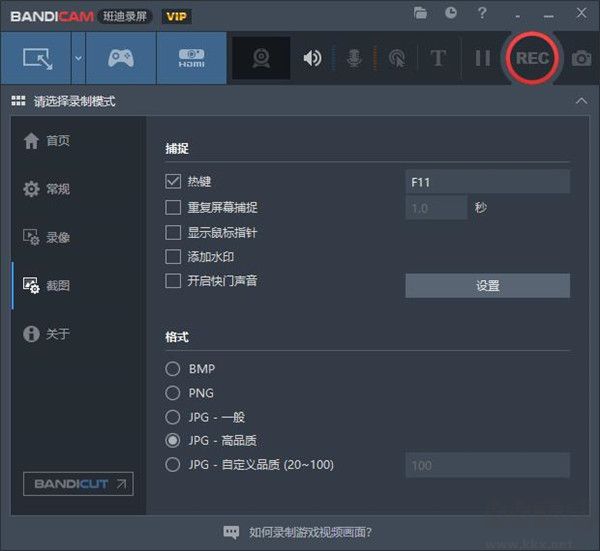
Bandicam功能詳解
1、游戲視頻錄制與分享
Bandicam 錄屏大師是制作游戲視頻并分享至優酷、騰訊等平臺的理想選擇。
錄制時自動進行智能壓縮,保證視頻文件體積小巧且畫質無損清晰。
支持直接導出720p/1080p高清視頻,無需二次轉碼即可快速上傳。
2、2D/3D游戲高清捕捉
支持4K超清(3840×2160)及480FPS高速錄像,呈現極致流暢的游戲畫面。
完美兼容各類游戲,包括網絡游戲、Vulkan引擎游戲及Windows應用商店(UWP)游戲。
采用高效資源管理技術,相比同類軟件占用更少CPU/GPU資源,確保錄制過程流暢穩定。
3、硬件加速優化性能
搭載H.264硬件編碼加速技術,大幅提升錄制效率,降低系統負荷。
支持24小時不間斷自動錄制,滿足專業玩家長時間采集需求。
實時顯示錄制幀數,并提供手動幀率調節功能,讓用戶精準掌控錄制效果。
4、外接設備錄制模式
專為外接設備設計,可錄制網絡攝像頭、Xbox等游戲主機的實時畫面。
通過電腦直接采集游戲設備的輸出內容,實現高質量游戲過程記錄。
5、網絡攝像頭錄制
提供高清網絡攝像頭視頻錄制功能,內置智能壓縮算法有效減小文件體積。
需配合攝像頭設備使用,可輕松實現人臉解說、視頻教學等內容的制作。
Bandicam常見問題解答
一、如何設置Bandicam錄制系統聲音和麥克風?
1、啟動Bandicam軟件后,進入主操作界面。
2、點擊頂部工具欄的"設置"圖標(手柄形狀),在左側菜單中選擇"錄像"選項,然后點擊右側的"設置"按鈕進入詳細設置界面。
3、在設置界面選擇"音頻"選項卡:
勾選"錄制音頻"選項啟用聲音錄制功能。
在"主音頻設備"中選擇電腦聲卡以錄制系統聲音。
如需錄制麥克風聲音,請在"副音頻設備"中選擇麥克風。
不需要麥克風時請選擇"禁用"選項。
二、如何去除錄制視頻中的水印?
Bandicam在未注冊版本錄制的視頻會自動添加水印。如需去除水印,您需要完成軟件注冊流程。成功注冊后,軟件將不再添加任何水印信息,您可以獲得完整的錄制功能體驗。
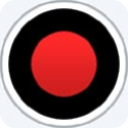
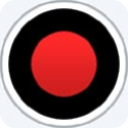 Bandicam v8.1.1.251829.63MB
Bandicam v8.1.1.251829.63MB